GarageBand-ის დაინსტალირება შეუძლებელია iOS-ზე
Miscellanea / / August 02, 2022

GarageBand არის ციფრული აუდიო სამუშაო სადგური, შექმნილი და შემუშავებული macOS, iPad და iOS მოწყობილობებისთვის. აპლიკაცია უზრუნველყოფს პოდკასტებს და აუდიო ფაილებს და Apple-მა შეიმუშავა აპლიკაცია, განსაკუთრებით iOS მოწყობილობებისთვის. მომხმარებლებს ხშირად არ შეუძლიათ დააინსტალირონ GarageBand აპი თავიანთ მოწყობილობებზე. ჩვეულებრივ, მომხმარებელს არ შეუძლია GarageBand აპის ინსტალაცია ისეთი მიზეზების გამო, როგორიცაა არასაკმარისი მეხსიერება და არაადეკვატური iOS ვერსია; ზოგიერთი სხვა შესაძლო მიზეზი ნახსენებია ამ სტატიაში. ასევე ჩვენ ვაჩვენეთ, თუ როგორ უნდა დააინსტალიროთ Garageband აპი.

შინაარსი
- როგორ გამოვასწოროთ GarageBand-ის ინსტალაციის შეუძლებლობა iOS-ზე
- მეთოდი 1: შეამოწმეთ iOS ვერსია
- მეთოდი 2: მოწყობილობის შენახვის სივრცის გასუფთავება
- მეთოდი 3: ხელახლა დააინსტალირეთ GarageBand აპი
- მეთოდი 4: დააყენეთ სწორი დრო და თარიღი
- მეთოდი 5: შედით App Store-ში
- მეთოდი 6: აირჩიეთ სწორი რეგიონი
- მეთოდი 7: დააყენეთ Apple ID გადახდის მეთოდები
- მეთოდი 8: გადატვირთეთ iPhone
როგორ გამოვასწოროთ GarageBand-ის ინსტალაციის შეუძლებლობა iOS-ზე
ამის მიზეზი შეიძლება იყოს სხვადასხვა GarageBand არ დააინსტალიროთ თქვენს მოწყობილობაზე; ზოგიერთი მათგანი ქვემოთ არის ნახსენები.
- მოძველებული iOS ვერსია.
- არასაკმარისი შენახვა.
- ტელეფონის არასწორი პარამეტრები.
- არასწორი გადახდის მეთოდები.
შემდეგი სახელმძღვანელო დაგეხმარებათ მოაგვაროთ GarageBand-ის ინსტალაციის საკითხები.
Შენიშვნა: იმის გამო, რომ სმარტფონებს არ აქვთ იგივე პარამეტრების პარამეტრები და ისინი განსხვავდება მწარმოებლისგან მწარმოებლისგან, ამიტომ დარწმუნდით, რომ სწორი პარამეტრები შეიცვლება. შემდეგი მეთოდები არის iPhone 12 სმარტფონი.
მეთოდი 1: შეამოწმეთ iOS ვერსია
თუ თქვენ არ შეგიძლიათ დააინსტალიროთ GarageBand აპლიკაცია თქვენს iPhone-ზე, ერთ-ერთი პირველი რაც გსურთ შეამოწმოთ არის თუ არა თქვენი iPhone აპლიკაციასთან თავსებადი. უახლესი ვერსია მოითხოვს iOS 13 ვერსიას GarageBand-ის ინსტალაციისთვის. თუ თქვენს iPhone-ს არ აქვს iOS 13, შეგიძლიათ სცადოთ მისი განახლება.
1. შეეხეთ პარამეტრები ხატულა თქვენს iPhone-ზე.

2. შემდეგ, შეეხეთ გენერალი პარამეტრები.

3. შეეხეთ პროგრამული უზრუნველყოფის განახლება პარამეტრი და ჩამოტვირთეთ და დააინსტალირეთ უახლესი ვერსია.
მეთოდი 2: მოწყობილობის შენახვის სივრცის გასუფთავება
GarageBand აპლიკაციის თქვენს iPhone-ზე არ დაინსტალირების შესაძლო მიზეზი არის არასაკმარისი მეხსიერება. არასაკმარისი მეხსიერების შემთხვევაში, თქვენ მოგიწევთ აპისთვის ადგილის გამოყოფა GarageBand აპლიკაციის სწორად დასაყენებლად. თქვენს iPhone-ზე მეხსიერების შესამოწმებლად, შეგიძლიათ მიჰყვეთ ამ მარტივ ნაბიჯებს და გაასუფთავოთ მეხსიერების სივრცე GarageBand-ის დაყენების შეუძლებლობის გამოსწორების მიზნით.
1. გახსენით პარამეტრები თქვენს iPhone-ზე.

2. გადადით გენერალი პარამეტრები.

3. შეეხეთ iPhone საცავი.
Შენიშვნა: შეიძლება დაგჭირდეთ რამდენიმე დაინსტალირებული აპლიკაციის წაშლა GarageBand აპისთვის ადგილის გასათავისუფლებლად.
ასევე წაიკითხეთ: როგორ გამორთოთ ჩუმად მიწოდება iMessage-ზე
მეთოდი 3: ხელახლა დააინსტალირეთ GarageBand აპი
თუ პირველი ორი მეთოდი არ მუშაობს GarageBand-ის ინსტალაციის შეუძლებლობის გამოსასწორებლად, შეგიძლიათ სცადოთ აპის ხელახლა ინსტალაცია App Store-დან. იმისათვის, რომ იცოდეთ როგორ დააინსტალიროთ GarageBand თქვენს iOS მოწყობილობაზე, შეგიძლიათ მიჰყვეთ ამ მარტივ ნაბიჯებს.
1. შეეხეთ GarageBand ხატულა თქვენს მოწყობილობაზე.

2. დეინსტალაცია GarageBand თქვენი მოწყობილობიდან.
3. Წადი Აპლიკაციების მაღაზია.

4. Ძებნა GarageBand.
5. ბოლოს და ბოლოს, დააინსტალირეთ აპი.
აქედან გამომდინარე, აი, როგორ უნდა დააინსტალიროთ Garageband.
მეთოდი 4: დააყენეთ სწორი დრო და თარიღი
თუ დროისა და თარიღის პარამეტრები სწორად არ არის დაყენებული თქვენს iPhone-ზე, შეიძლება გაგიჭირდეთ App Store-ისთვის აპების დაყენების მცდელობა. თქვენი iPhone-ის დროისა და თარიღის პარამეტრების შესამოწმებლად და დასაყენებლად, შეგიძლიათ მიჰყვეთ შემდეგ ინსტრუქციებს.
1. გახსენით პარამეტრები თქვენს iPhone-ზე.
2. გადადით გენერალი პარამეტრები.

3. შეეხეთ Თარიღი და დრო პარამეტრები.
4. Ჩართე დააყენეთ ავტომატურად გადართვა.

ასევე წაიკითხეთ: შეასწორეთ iCloud ფოტოების სინქრონიზაცია კომპიუტერთან
მეთოდი 5: შედით App Store-ში
ზოგჯერ სხვადასხვა შეცდომის გამო, როგორიცაა შესვლის დაუდასტურებელი სესიები, შეიძლება ვერ შეძლოთ აპების ინსტალაცია App Store-დან. GarageBand-ის დაყენების შეუძლებლობის პრობლემის მოგვარება შეგიძლიათ გასვლით და შემდეგ App Store-ში შესვლით. ამ მეთოდის გამოსაყენებლად შეგიძლიათ გამოიყენოთ შემდეგი ინსტრუქციები.
1. Გააღე პარამეტრები თქვენს iPhone-ზე.
2. შეეხეთ Apple ID პარამეტრები.

3. შეეხეთ გამოწერები.

4. შეეხეთ Სისტემიდან გამოსვლა.

5. ხელახლა შესვლა Apple ID და პაროლი.
ამ მეთოდმა უნდა მოაგვაროს პრობლემა, თუ პრობლემა App Store-ში შესვლის სესიებმა გამოიწვია. თუ შეცდომის მიღებას განაგრძობთ, გადადით შემდეგ მეთოდზე.
მეთოდი 6: აირჩიეთ სწორი რეგიონი
App Store-ის სხვადასხვა აპლიკაციები არ არის ხელმისაწვდომი მსოფლიოში ყველგან. თქვენს iPhone-ზე არჩეულმა რეგიონმა შეიძლება გავლენა მოახდინოს ზოგიერთი აპის ინსტალაციაზე თქვენს iPhone-ზე. თქვენს პარამეტრებში საჭირო ცვლილებების შესატანად შეგიძლიათ მიჰყვეთ ამ მარტივ ნაბიჯებს და მოაგვაროთ GarageBand-ის ინსტალაციის შეუძლებლობის პრობლემა.
1. გაუშვით iPhone პარამეტრები.

2. ნავიგაცია Apple ID პარამეტრები.
3. შემდეგ, შეეხეთ გამოწერები ვარიანტი.
4. შეეხეთ Ანგარიშის ნახვა.
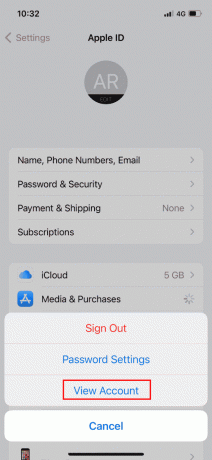
5. Შეიყვანე შენი Apple ID და პაროლი შესვლა.
6. შეეხეთ ქვეყანა/რეგიონი.

7. ბოლოს და ბოლოს, აირჩიეთ მიმდინარე რეგიონი თქვენ იმყოფებით.
თუ შეცდომა რეგიონის არასწორმა პარამეტრებმა გამოიწვია, ზემოხსენებულმა მეთოდმა უნდა მოაგვაროს იგი და თქვენ უნდა შეძლოთ GarageBand-ის ინსტალაცია თქვენს iPhone-ზე.
ასევე წაიკითხეთ: როგორ დავამატოთ და წავშალოთ ხალხი ჯგუფურ ტექსტში iPhone-ზე
მეთოდი 7: დააყენეთ Apple ID გადახდის მეთოდები
iPhone მომხმარებლებმა უნდა აირჩიონ გადახდის მეთოდი App Store-ში აპლიკაციების დასაყენებლად და განახლებისთვის. თქვენი Apple ID გადახდის მეთოდების შესამოწმებლად, შეგიძლიათ მიჰყვეთ შემდეგ ნაბიჯებს.
1. გადადით პარამეტრები თქვენს iPhone-ზე.
2. Წადი Apple ID დაყენება.
3. შეეხეთ გადახდა და მიწოდება.

4. შეეხეთ დაამატეთ გადახდის მეთოდი მათი დამატების და მართვის ვარიანტი.
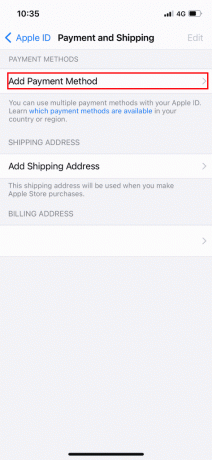
ასევე წაიკითხეთ:როგორ შევცვალოთ Apple-ის გადახდის მეთოდი
მეთოდი 8: გადატვირთეთ iPhone
თუ ზემოთ ჩამოთვლილთაგან არცერთი არ მუშაობს თქვენთვის, შეგიძლიათ სცადოთ თქვენი iPhone-ის გადატვირთვა, რათა თავიდან აიცილოთ სისტემის რაიმე პრობლემა, რომელიც იწვევს GarageBand-ის დაყენების შეუძლებლობას. თქვენი iPhone-ის გადატვირთვისთვის შეგიძლიათ მიჰყვეთ ამ მარტივ ნაბიჯებს.
1. დააჭირეთ Ჩამრთველი ღილაკი თქვენს iPhone-ზე.
2. იძულებითი გადატვირთვა თქვენი iPhone.
Შენიშვნა: ტელეფონის გადატვირთვის შემდეგ შეამოწმეთ პრობლემა მოგვარებულია თუ არა; თუ პრობლემა რჩება, გადადით შემდეგ მეთოდზე.

ხშირად დასმული კითხვები (FAQ)
Q1. რატომ არ შემიძლია GarageBand-ის ჩამოტვირთვა ჩემს iPhone-ზე?
პასუხი ამის მრავალი მიზეზი შეიძლება იყოს GarageBand აპი არ უნდა დააინსტალიროთ თქვენს iPhone-ზე და მიზეზები შეიძლება განსხვავდებოდეს არასაკმარისი მეხსიერებიდან თქვენი iPhone-ის ძველ iOS ვერსიამდე.
Q2. რატომ არ შემიძლია აპების დაყენება ჩემს iPhone-ზე?
პასუხი თუ ვერ დააინსტალირებთ აპებს თქვენს iPhone-ზე, შეგიძლიათ მიიღოთ სხვადასხვა ზომები პრობლემის მოსაგვარებლად, მაგ თქვენი გადახდის მეთოდებისა და რეგიონის პარამეტრების შემოწმება.
Q3. რა არის GarageBand აპლიკაცია?
პასუხი GarageBand აპლიკაცია შექმნილია iOS; აპლიკაცია საშუალებას აძლევს მომხმარებელს დაუკრას თავისი ინსტრუმენტები და პროგრამული ინსტრუმენტები.
რეკომენდებულია:
- Windows 10-ში Forza Horizon 5-ის ავარიის გამოსწორება
- რა არის შეცდომის კოდი 36 Mac-ზე?
- როგორ ვნახოთ დაბლოკილი შეტყობინებები iPhone-ზე
- სად მიდის ჩამოტვირთვები iPhone-ზე?
ვიმედოვნებთ, რომ ეს სახელმძღვანელო სასარგებლო იყო და თქვენ შეძელით გამოსწორება GarageBand-ის დაყენება შეუძლებელია აპლიკაცია თქვენს iOS მოწყობილობაზე. დაწერეთ კომენტარი და გვითხარით, რომელი მეთოდი მუშაობდა თქვენთვის. ასევე, თუ თქვენ გაქვთ შეკითხვები, შეკითხვები ან წინადადებები, მოგერიდებათ გაგვიზიაროთ ისინი.



